KI-Hintergründe für Revit

Eröffnen Sie neue Designhorizonte mit unseren KI-generierten Hintergründen in Revit
Wie können Sie Ihre Revit-Grafiken verbessern und Ihre Arbeit mit Midjorney optisch beeindruckend gestalten? Heute stellen wir Ihnen unsere maßgeschneiderten KI-generierten Hintergründe für Ihre Arbeit vor. Sie lernen den Umgang mit solchen Hintergründen und erhalten sogar Anleitungen, wie Sie diese selbst erstellen können.
Letzte Aktualisierung: Oktober 2023
Laden Sie unsere Himmelshintergründe herunter :
Hinzufügen eines Hintergrunds zu Schnitten und Ansichten
Option 1: Skalierung relativ zur Breite
Öffnen Sie die grafischen Anzeigeoptionen und gehen Sie zur Registerkarte Hintergrund .

Aktivieren Sie die Sichtbarkeit des Zuschneidebereichs und erweitern Sie sie.

Heben Sie den Hintergrund über den Boden.

Ergebnis:

Option 2: Skalierung relativ zur Höhe
Öffnen Sie die grafischen Anzeigeoptionen , gehen Sie zur Registerkarte „Hintergrund“ und ändern Sie die Skalierung von Breite zu Höhe.

Passen Sie die Höhe des Hintergrunds relativ zum Boden an.

Ergebnis:

Mehr Optionen:
Arten der Skalierung des Bildhintergrunds:
- Originalgröße
- Dehnen (die Größe des Zuschneidebereichs sollte perfekt zu den Proportionen des Bildes passen)
- Breite (höhere Qualität)
- Höhe (der schnellste Weg)

Hinzufügen eines Hintergrunds zu einer 3D-Ansicht
Erstellen Sie über die Registerkarte „Ansicht“ eine 3D-Kameraansicht und wählen Sie dann die Kameraansicht aus. Der erste Klick positioniert die Kamera und der zweite definiert den Sichtbereich und Winkel.

Öffnen Sie die grafischen Anzeigeoptionen , gehen Sie zur Registerkarte „Hintergrund“ und wählen Sie „Skalieren relativ zur Breite“, um eine bessere Qualität zu erzielen.

Passen Sie die Höhe des Hintergrunds an.

Ergebnis:

Generieren Sie mehr Hintergründe mit Midjourney
Dies sind die Eingabeaufforderungen, die wir in Midjourney verwendet haben, um diese Hintergründe zu generieren. Sie bilden eine Grundlage für die Erstellung ähnlicher Bilder, die Sie an Ihre Bedürfnisse anpassen können.
Bild 1

Aufforderungen:
Landschaft mit klarem Himmel und einer *klaren Horizontlinie (teilen Sie Ihr Foto unbedingt durch eine Horizontlinie) , Schwarz-Weiß-Farben , Architekturzeichnung, verschwommener Hintergrund einer europäischen Stadt, Vordergrund einer Stadt , Fokussierung auf den Vordergrund, skizzenhafter Baum im Vordergrund, 2D , weißer Hintergrund, im Stil einer Architekturstudie, weniger Elemente in der Komposition, *der Vordergrund sollte auf der Linie des unteren Bildrahmens beginnen (beginnt Ihre Komposition von unten) , fotorealistisch --ar 3:1 --keine Personen - -s 250 --style roh
Die wichtigsten Parameter:
--ar 3:1 (passt das Seitenverhältnis an)--keine Leute ( "--text" schließt Elemente aus dem Foto aus)
--s 250 ( "--s 0-1000" oder „--stilize 0-1000“ bestimmt, wie sehr sich die KI auf Ihre Eingabeaufforderung verlässt)
*Lesen Sie hier mehr über die Midjourney-KI-Stilisierung.
--Stil roh (wählt den Stil der Fotogenerierung)
*Lesen Sie hier mehr über die Midjourney AI-Stile.
Bild 2

Aufforderungen:
Klarer Himmel bei Sonnenaufgang, Landschaft mit *klarer Horizontlinie (teilen Sie Ihr Foto unbedingt durch eine Horizontlinie) und die Sonne, die am Horizont aufgeht, die Sonne lugt hinter den Silhouetten von Gebäuden hervor, graue und weiße Farben mit hellen Akzenten Orange umhüllende Objekte als Ergebnis des Sonnenaufgangs , Architekturzeichnung, verschwommener Hintergrund der europäischen Stadt , äußere leuchtende Silhouetten vom Sonnenaufgang des städtischen Stadtvordergrunds, die goldenen Strahlen der Sonne brechen hinter den Silhouetten der Häuser hervor und konzentrieren sich auf den Vordergrund, Skizzenhafter Baum im Vordergrund, 2D, goldorangefarbener Hintergrund, im Stil einer Architekturstudie, weniger Elemente in der Komposition, *der Vordergrund sollte auf der Linie des unteren Bildrahmens beginnen (beginnt Ihre Komposition von unten) , fotorealistisch –ar 3 :1 --keine Leute --s 250 --style raw
Die wichtigsten Parameter:
--ar 3:1 (passt das Seitenverhältnis an)--no people ( „--text“ schließt Elemente aus dem Foto aus)
--s 250 ( „--s 0-1000“ oder „--stylize 0-1000“ bestimmt, wie stark sich die KI auf Ihre Eingabeaufforderung verlässt)
*Lesen Sie hier mehr über die Midjourney-KI-Stilisierung.
--style raw (wählt den Stil der Fotogenerierung)
*Lesen Sie hier mehr über die Midjourney AI-Stile.
Bild 3

Aufforderungen:
Klarer Himmel bei Nacht, Landschaft mit *klarer Horizontlinie (teilen Sie Ihr Foto unbedingt durch eine Horizontlinie) , Schwarz-Weiß-Farben mit Zusätzen von Marineblau , um die Nacht hervorzuheben, Architekturzeichnung, verschwommener Hintergrund einer europäischen Stadt, Vordergrund einer Stadtstadt , Fokussierung auf den Vordergrund, skizzenhafter Baum im Vordergrund, 2D, marineblauer Hintergrund , im Stil einer Architekturstudie, weniger Elemente in der Komposition, *der Vordergrund sollte auf der Linie des unteren Bildrahmens beginnen (beginnt Ihre Komposition von unten) , fotorealistisch, sichtbare Milchstraße – AR 3:1 – keine Menschen – s 250 – Stil roh
Die wichtigsten Parameter:
--ar 3:1 (passt das Seitenverhältnis an)--no people ( „--text“ schließt Elemente aus dem Foto aus)
--s 250 ( „--s 0-1000“ oder „--stylize 0-1000“ bestimmt, wie stark sich die KI auf Ihre Eingabeaufforderung verlässt)
*Lesen Sie hier mehr über die Midjourney-KI-Stilisierung.
--style raw (wählt den Stil der Fotogenerierung)
*Lesen Sie mehr über die Midjourney-KI-Stile hier .
Bild 4

Aufforderungen:
Dramatische Himmelslandschaft mit einer *klaren Horizontlinie (teilen Sie Ihr Foto unbedingt durch eine Horizontlinie) , dunkle Wolken , graue und weiße Farben mit dunkelblauen Akzenten, die Objekte als Folge des herannahenden Sturms umhüllen , Architekturzeichnung, verschwommene europäische Stadt Hintergrund , städtischer Stadtvordergrund, Fokussierung auf den Vordergrund, Blitze über der Stadt, skizzenhafter Baum im Vordergrund, 2D, grauer Hintergrund, im Stil einer Architekturstudie, weniger Elemente in der Komposition, *Der Vordergrund sollte auf der Linie des unteren Bildes beginnen Rahmen (beginnt Ihre Komposition von unten) , fotorealistisch, es ist windig , die Bäume neigen sich durch den Wind zum Boden, die Sonnenstrahlen dringen nicht durch die Wolken, die Sonne ist hinter den Wolken verborgen --ar 3:1 - -keine Leute --s 250 --style raw
Die wichtigsten Parameter:
--ar 3:1 (passt das Seitenverhältnis an)--no people ( „--text“ schließt Elemente aus dem Foto aus)
--s 250 ( „--s 0-1000“ oder „--stylize 0-1000“ bestimmt, wie stark sich die KI auf Ihre Eingabeaufforderung verlässt)
*Lesen Sie hier mehr über die Midjourney-KI-Stilisierung.
--style raw (wählt den Stil der Fotogenerierung)
*Lesen Sie mehr über die Midjourney-KI-Stile hier .
*Wichtig! Seien Sie bei Ihren Anfragen präzise, fügen Sie genügend Details hinzu oder schließen Sie sie aus, wenn Sie etwas Bestimmtes wünschen.
Wie Sie sehen, sind die Horizonte unserer Kreativität unbegrenzt. Scheuen Sie sich also nicht, zu experimentieren und zu kreieren. Vielen Dank für Ihre Aufmerksamkeit und viel Erfolg bei Ihren Projekten!






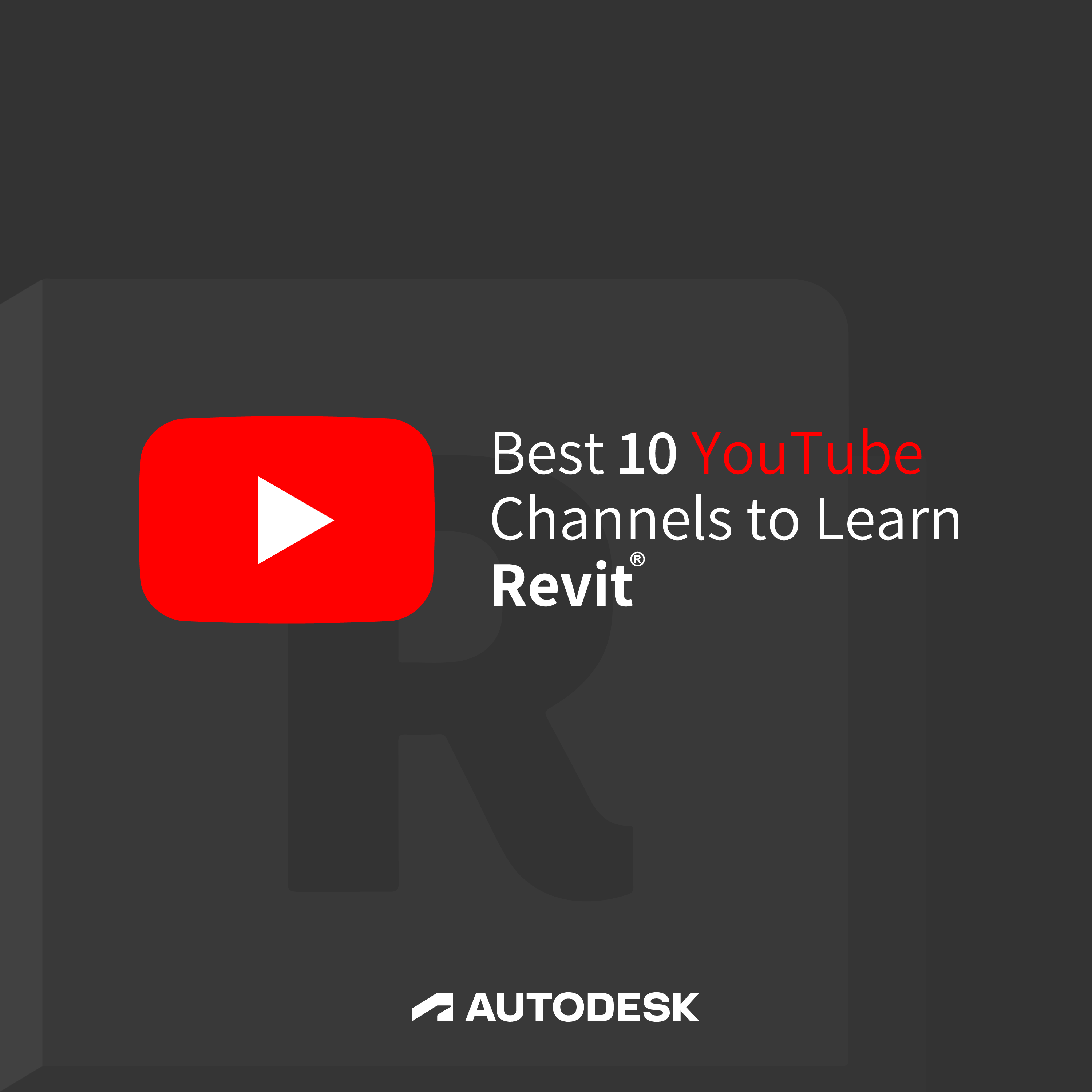



Hinterlassen Sie einen Kommentar